Las 8 mejores formas de arreglar Android que no recibe SMS del iPhone
Aunque existe desde hace más de una década, existen algunas incompatibilidades entre Android e iOS. Un ejemplo clásico de esta incompatibilidad es la imposibilidad ocasional de recibir mensajes de texto del iPhone en Android. Desde problemas de red hasta no darse de baja de iMessage después de cambiar a un dispositivo Android, hay una serie de factores que pueden interferir con la recepción de mensajes de texto de un iPhone en su Android.
Si te molesta el hecho de que algunos de tus amigos con un iPhone no puedan enviarte mensajes de texto solo porque estás en el equipo de la burbuja verde, aquí hay algunas formas de arreglar tu Android que no recibe mensajes de texto de un iPhone. .
- 1. Cambiar al modo avión
- 2. Restablecer la configuración de red
- 3. Desactiva iMessage desde tu número de teléfono (iPhone)
- 4. Darse de baja de iMessage
- 5. Verifique la carpeta de correo no deseado en la aplicación de SMS
- 6. Deshabilitar RCS en Android
- 7. Borrar el caché de la aplicación de SMS
- 8. Establezca la tarjeta SIM predeterminada en SMS (para teléfonos con doble SIM)
- Nunca más te pierdas un mensaje
1. Cambiar al modo avión
Una red inestable es una de las causas más comunes por las que tu teléfono no recibe mensajes de texto. Si bien no puede hacer mucho sobre la potencia de la red cercana, puede volver a conectar su teléfono a la torre celular más cercana.
Puede activar y desactivar el modo avión. Una vez que su teléfono haya establecido una conexión estable, recibirá mensajes de texto como de costumbre.
Lee También Las 7 mejores formas de arreglar Google Chrome que no carga páginas en Android y iPhone
Las 7 mejores formas de arreglar Google Chrome que no carga páginas en Android y iPhone2. Restablecer la configuración de red
Si cambiar el modo avión no resolvió sus problemas de conectividad, intente restablecer la configuración de red en su teléfono Android. Esto asegurará que se anule cualquier configuración de red que impida cualquier entrada de texto. Así es como puedes hacer lo mismo:
Paso 1: Vaya a la aplicación Configuración en su teléfono Android. Estamos usando un teléfono Samsung Galaxy como ejemplo para esta solución.
2do paso: Toque el icono de búsqueda para mostrar la barra de búsqueda.
Paso 3: Modelo Reiniciar. Verá una lista de resultados relevantes.
Paso 4: Seleccione Restablecer configuración de red.
Paso 5: Toque la opción Restablecer configuración de red nuevamente.
Lee También Los 6 mejores soportes de escritorio para iPad Pro
Los 6 mejores soportes de escritorio para iPad ProPaso 6: Elija Restablecer configuración.
3. Desactiva iMessage desde tu número de teléfono (iPhone)
Es posible que conozca el servicio de mensajería de Apple: iMessage. Si tiene un iPhone con iMessage registrado con el mismo número de teléfono que su teléfono Android, es posible que tenga problemas para recibir mensajes de texto en su teléfono Android.
Por lo tanto, se recomienda desactivar iMessage para ese número de teléfono a través de su iPhone. Así es cómo.
Paso 1: Abra la aplicación Configuración en su iPhone y desplácese hacia abajo hasta la opción Mensajes.
2do paso: Presiona Enviar y recibir.
Paso 3: Elija el número de teléfono que usa en su teléfono Android.
Lee También No se puede vaciar la papelera de reciclaje en Windows: aquí hay 7 formas de solucionarlo
No se puede vaciar la papelera de reciclaje en Windows: aquí hay 7 formas de solucionarloPaso 4: Cuando aparezca un mensaje, seleccione la opción Eliminar.
4. Darse de baja de iMessage
El método anterior era aplicable si estaba usando un iPhone y un dispositivo Android simultáneamente. Sin embargo, si cambiaste a Android desde un iPhone y olvidaste deshabilitar iMessage en tu número, hay otro método para arreglarlo.
Paso 1: Visite el portal oficial de Apple para cancelar el registro de su número de teléfono de iMessage.
2do paso: Desplázate hacia abajo hasta la sección "¿Ya no tienes tu iPhone?".
Paso 3: Ingrese su número de teléfono en el campo junto con el código de su país.
Lee También Las 7 mejores formas de arreglar Google Chrome que no se actualiza en Windows y Mac
Las 7 mejores formas de arreglar Google Chrome que no se actualiza en Windows y MacPaso 4: Ahora haga clic en Enviar código.
Paso 5: Espere a que el código llegue a su número de teléfono. Introdúcelo y haz clic en Enviar.
Lee También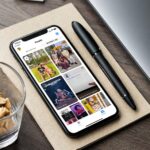 Las 9 mejores formas de reparar Facebook La historia de Messenger no se muestra en iPhone y Android
Las 9 mejores formas de reparar Facebook La historia de Messenger no se muestra en iPhone y AndroidDespués de eso, Apple cancelará el registro de su número de teléfono de iMessage.
5. Verifique la carpeta de correo no deseado en la aplicación de SMS
La mayoría de las aplicaciones de SMS en Android tienen un filtro de spam incorporado. A veces, los mensajes importantes se pueden marcar como spam. Como resultado, este mensaje en particular se moverá a la carpeta de correo no deseado.
Así que revise su carpeta de correo no deseado para ver si se han movido mensajes importantes.
Paso 1: Abra la aplicación Mensajes en su dispositivo Android.
Lee También Las 6 mejores formas de arreglar los contactos de WhatsApp que no aparecen en iPhone y Android
Las 6 mejores formas de arreglar los contactos de WhatsApp que no aparecen en iPhone y Android2do paso: Toque el menú de tres puntos para revelar Preferencias.
Paso 3: Selecciona Spam y Bloqueado.
Verá todos sus mensajes de spam en esta pantalla.
Paso 4: Si encuentra un mensaje que no es spam, ábralo.
Paso 5: Toque el botón No es spam para mover el mensaje a su bandeja de entrada.
6. Deshabilitar RCS en Android
Google introdujo recientemente su estándar de mensajería, RCS, para competir con iMessage. A veces, es posible que los mensajes enviados desde un iPhone no aparezcan en su dispositivo Android porque se enviaron desde un dispositivo que no es compatible con RCS.
Intente deshabilitar RCS en Android y verifique si puede recibir SMS desde iPhone. Así es como se hace.
Paso 1: Abra la aplicación Mensajes en su dispositivo Android.
2do paso: Toque el menú de tres puntos para revelar Preferencias.
Paso 3: Seleccione la opción Configuración.
Paso 4: Elija la primera opción, es decir, funciones de chat.
Paso 5: Desactive la palanca junto a Habilitar funciones de chat.
7. Borrar el caché de la aplicación de SMS
La caché acumulada en una aplicación dificulta su correcto funcionamiento. A veces también puede evitar que aparezcan nuevos mensajes. Por lo tanto, borre el caché acumulado en su aplicación de SMS. Esto podría resolver tu problema. Te mostramos cómo borrar el caché de tu aplicación de SMS.
Paso 1: Vaya a la aplicación Configuración en su teléfono Android.
2do paso: Desplácese hacia abajo y seleccione la opción Aplicaciones.
Paso 3: Desplácese por la lista de aplicaciones y busque la aplicación Mensajes. Presiónelo.
Paso 4: Ahora seleccione la opción Almacenamiento.
Paso 5: Presione el botón Borrar caché.
8. Establezca la tarjeta SIM predeterminada en SMS (para teléfonos con doble SIM)
Los teléfonos con doble SIM se han vuelto muy populares en todo el mundo. Si usa dos números de teléfono en su dispositivo Android y no recibe mensajes de texto en uno de ellos, intente configurarlo como la tarjeta SIM predeterminada para mensajes.
Paso 1: Abra la aplicación Configuración en su teléfono Android y toque Conexiones.
2do paso: Seleccione el administrador de la tarjeta SIM.
Paso 3: en Tarjeta SIM preferida, elija la tarjeta SIM en la que tiene problemas para recibir mensajes de texto.
Paso 4: Mientras tanto, vaya a "Más configuraciones de la tarjeta SIM".
Paso 5: Presiona "Dual SIM siempre activa" para habilitar la opción.
Esto asegurará que ambas tarjetas SIM permanezcan activas en todo momento.
Nunca más te pierdas un mensaje
Es frustrante perderse un mensaje de una persona importante si lo envió desde su iPhone y tu Android no lo recibió. No se preocupe, ya que las soluciones para solucionar el problema son bastante simples. Simplemente siga todos los pasos mencionados y podrá enviar mensajes de texto fácilmente a sus amigos sin importar qué teléfono estén usando.
Si quieres conocer otros artículos parecidos a Las 8 mejores formas de arreglar Android que no recibe SMS del iPhone puedes visitar la categoría Informática.


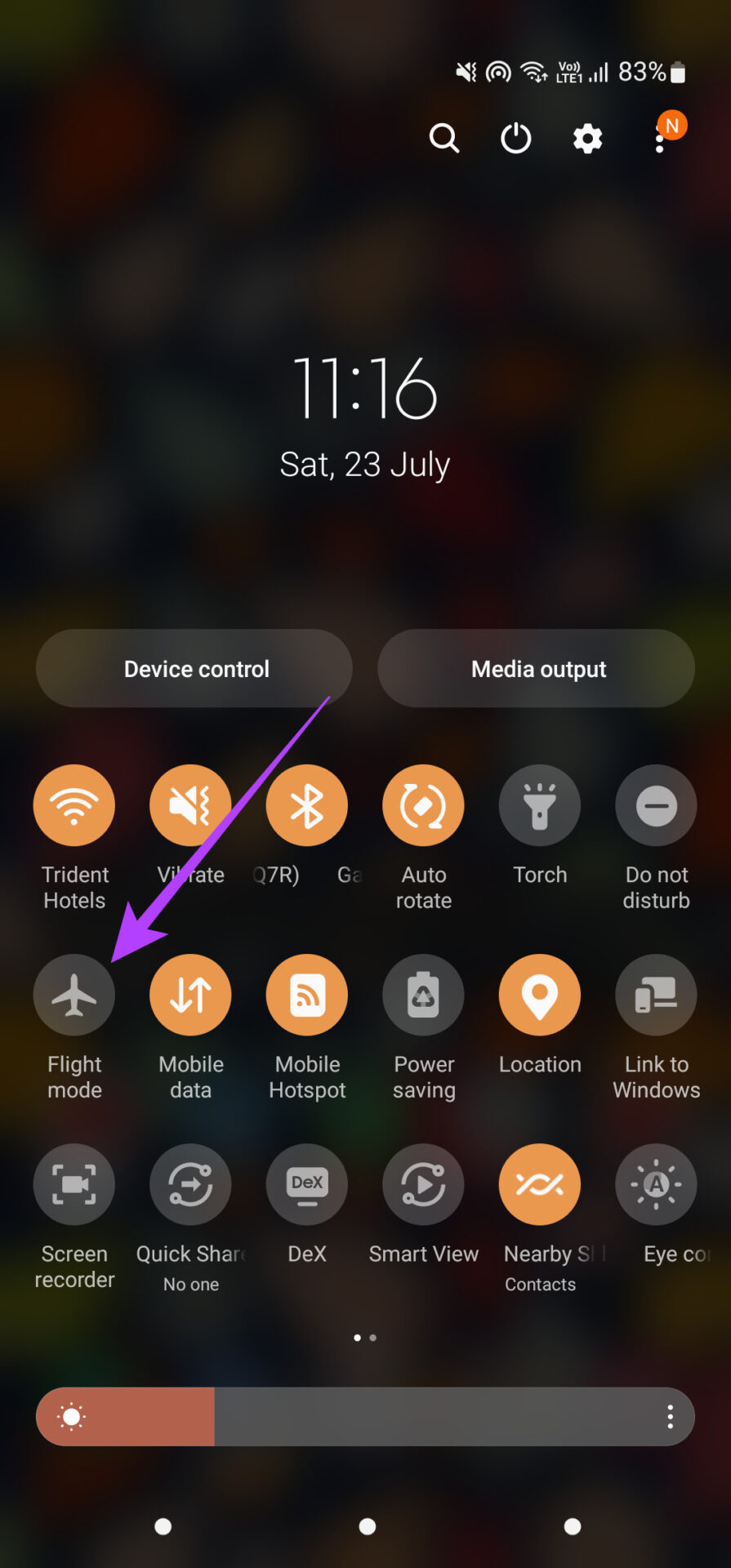
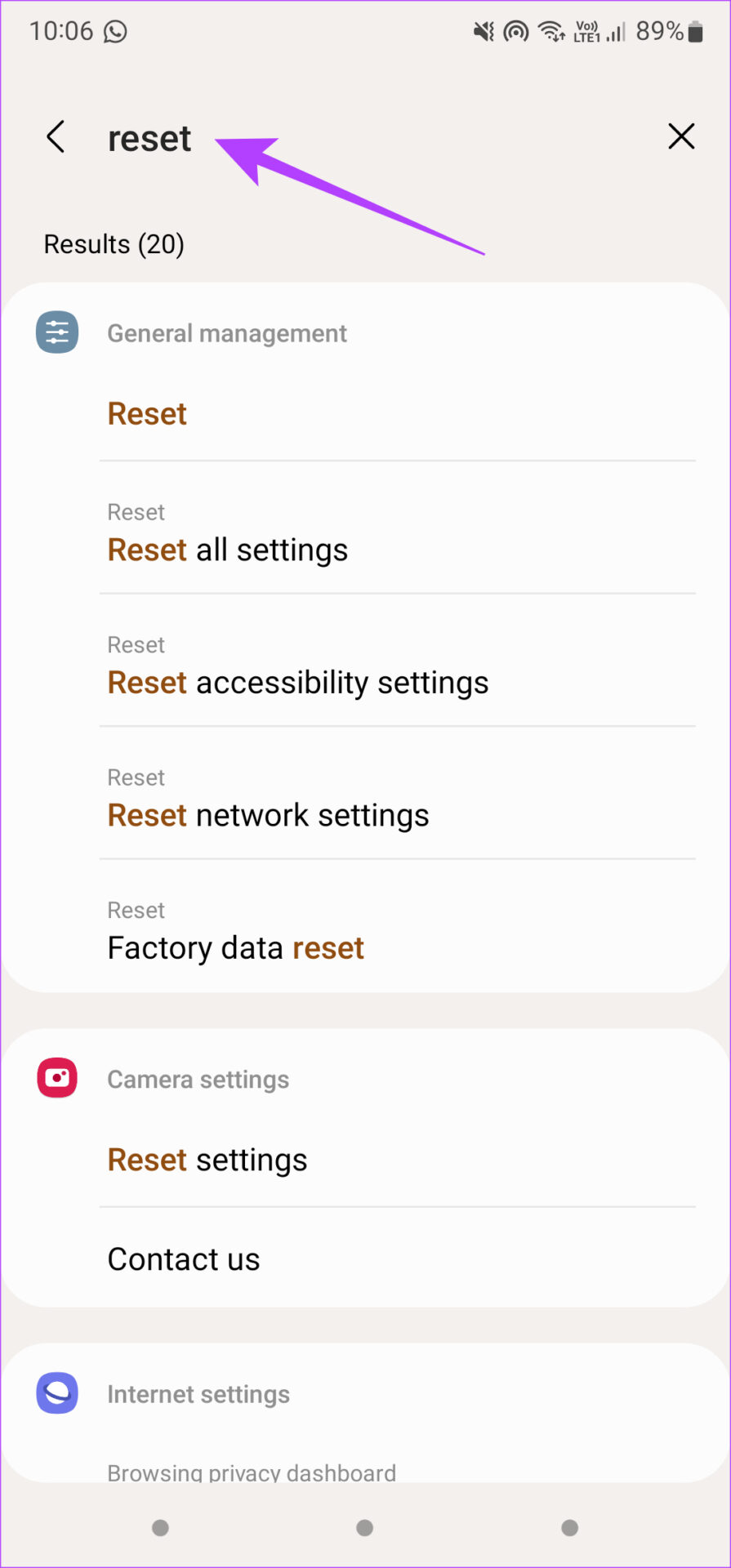
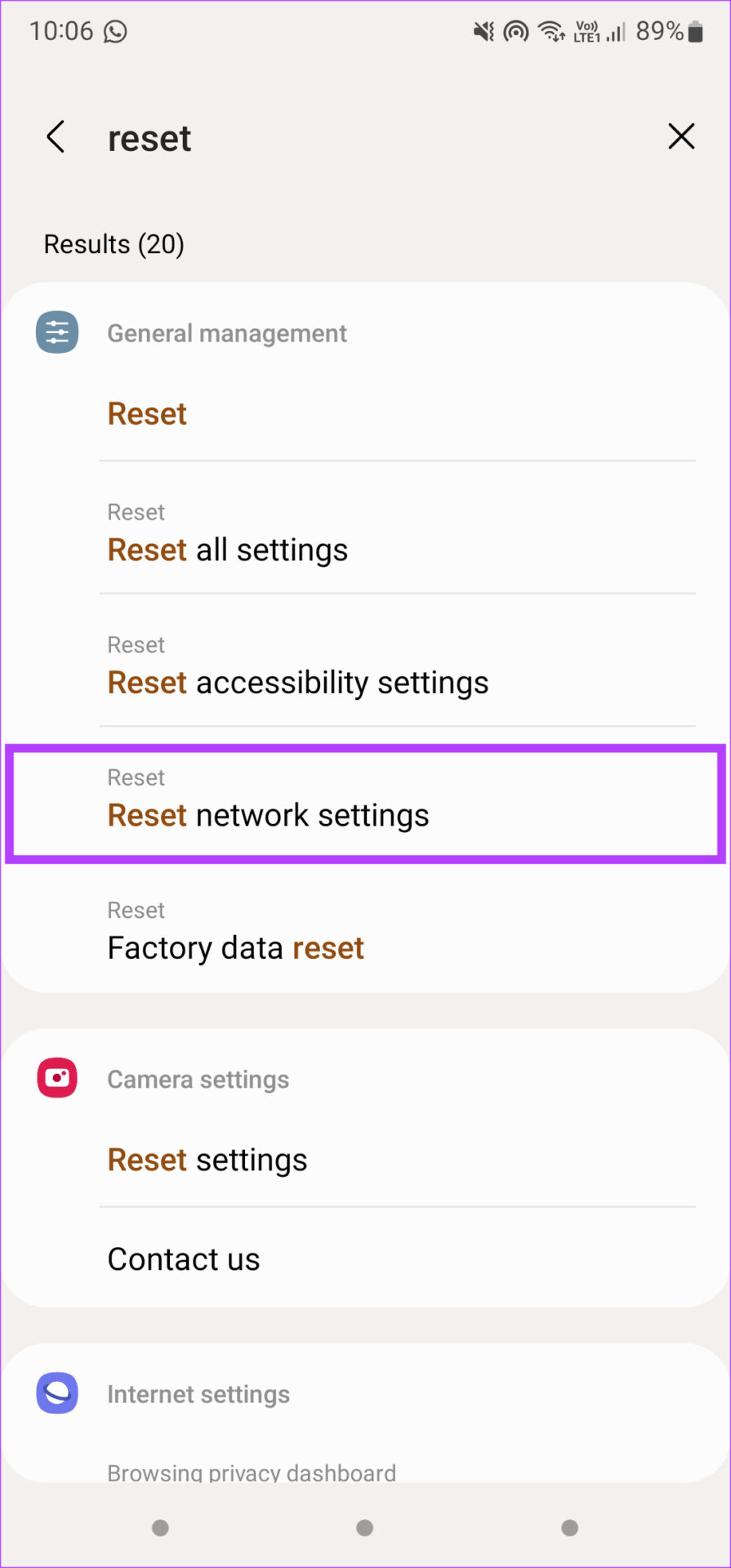

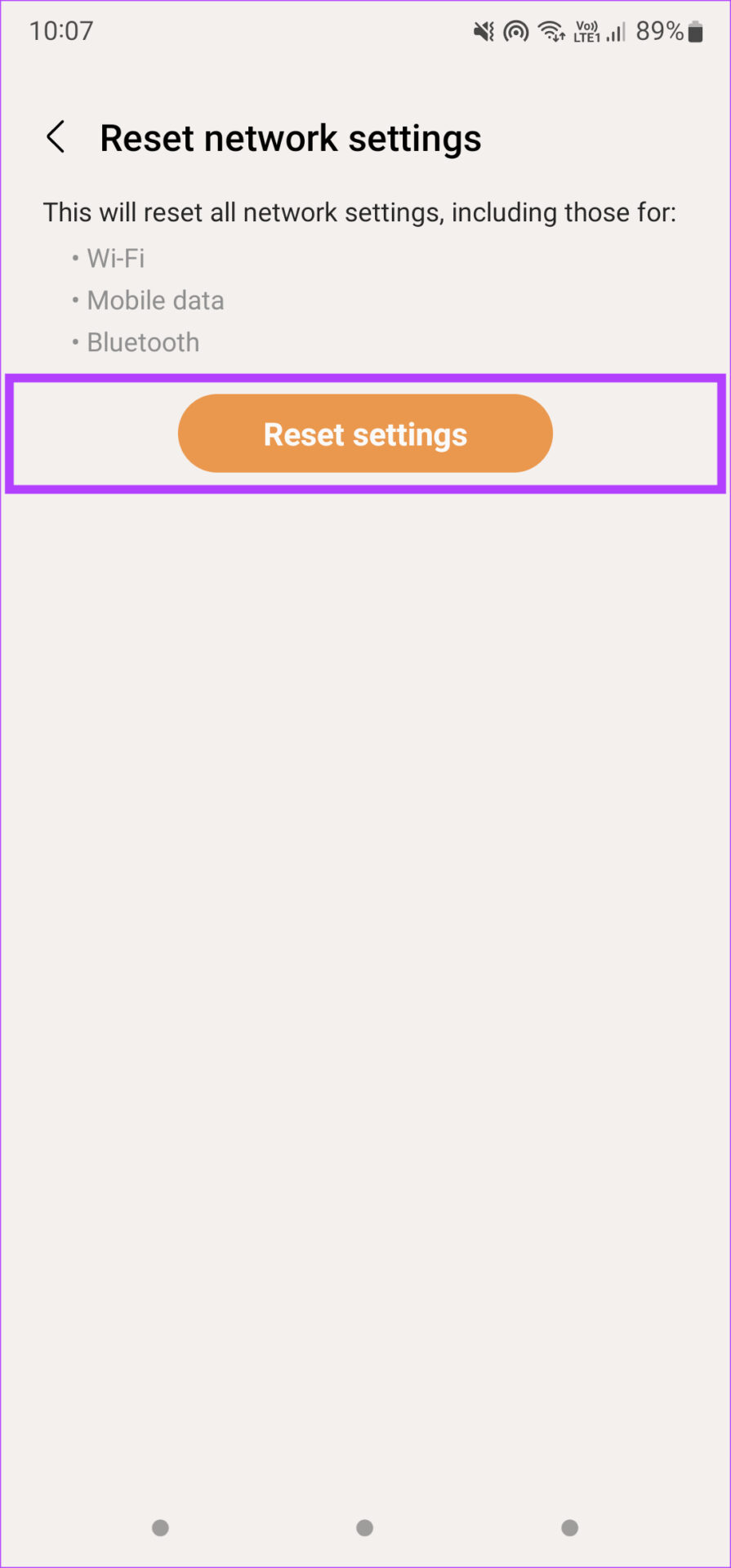
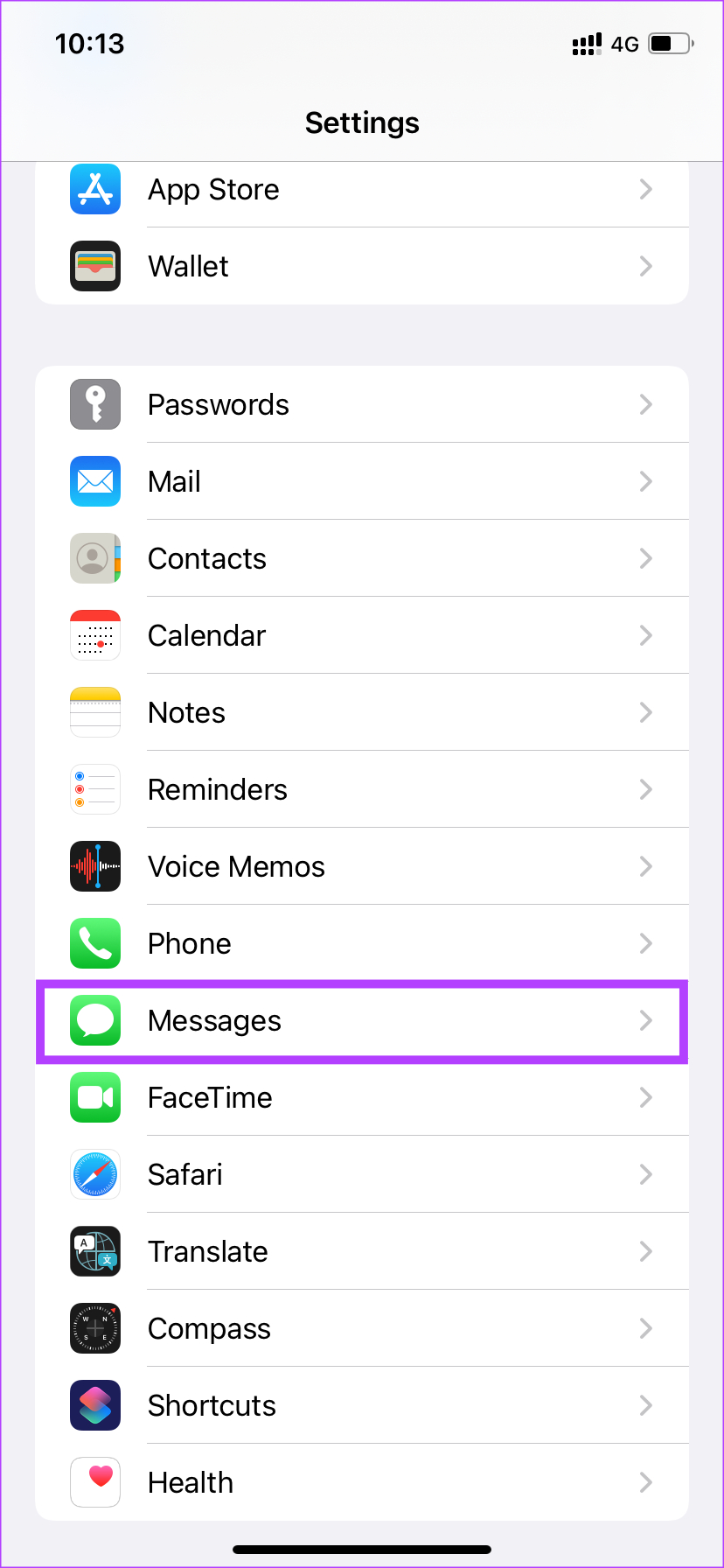
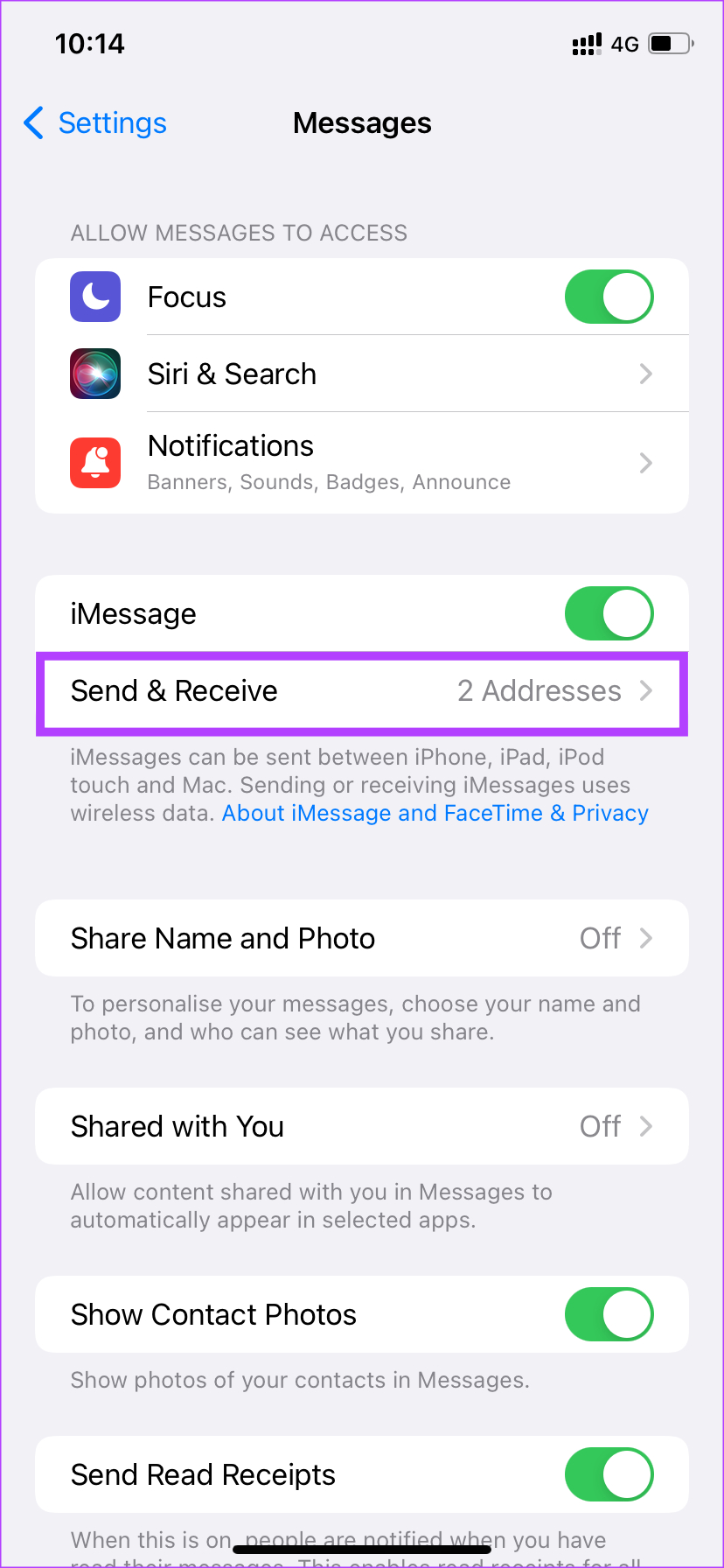
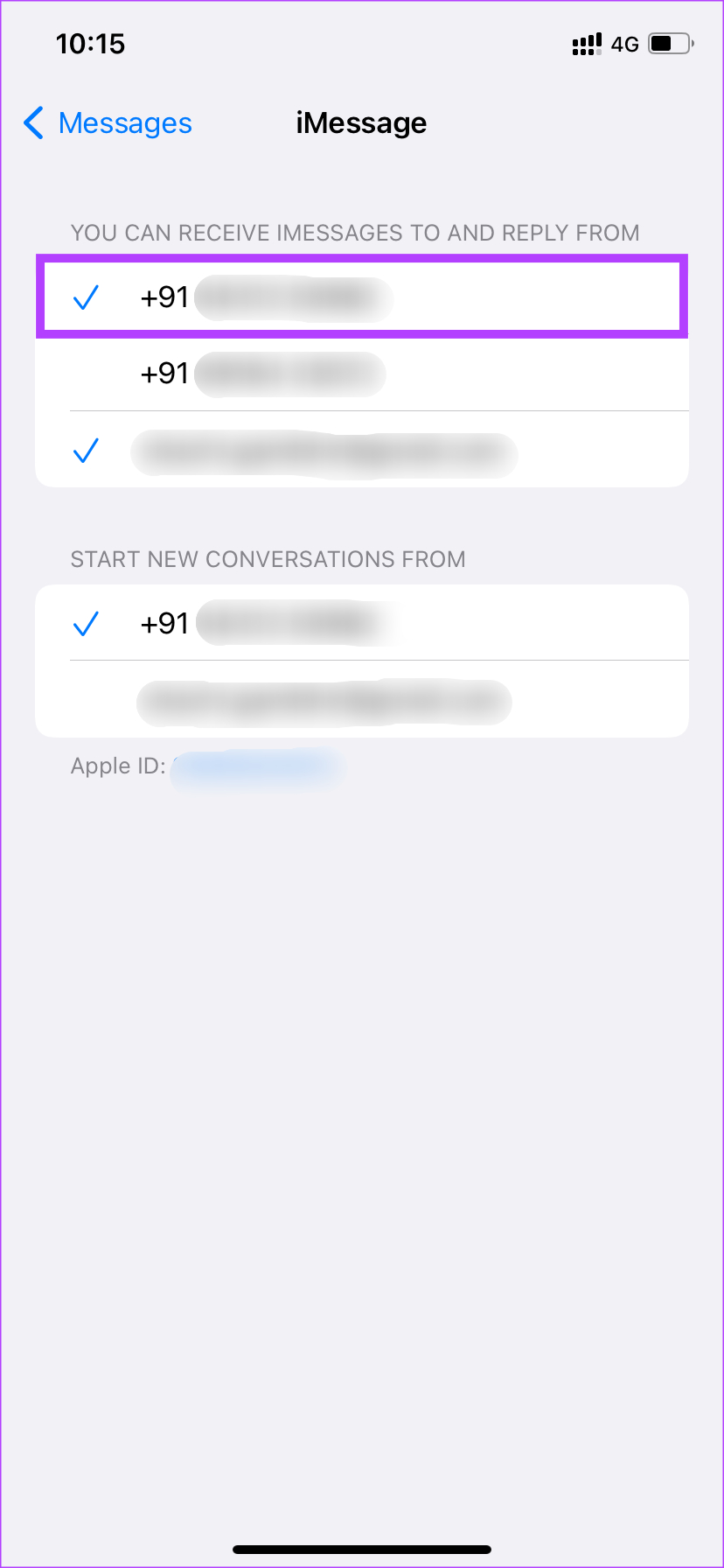
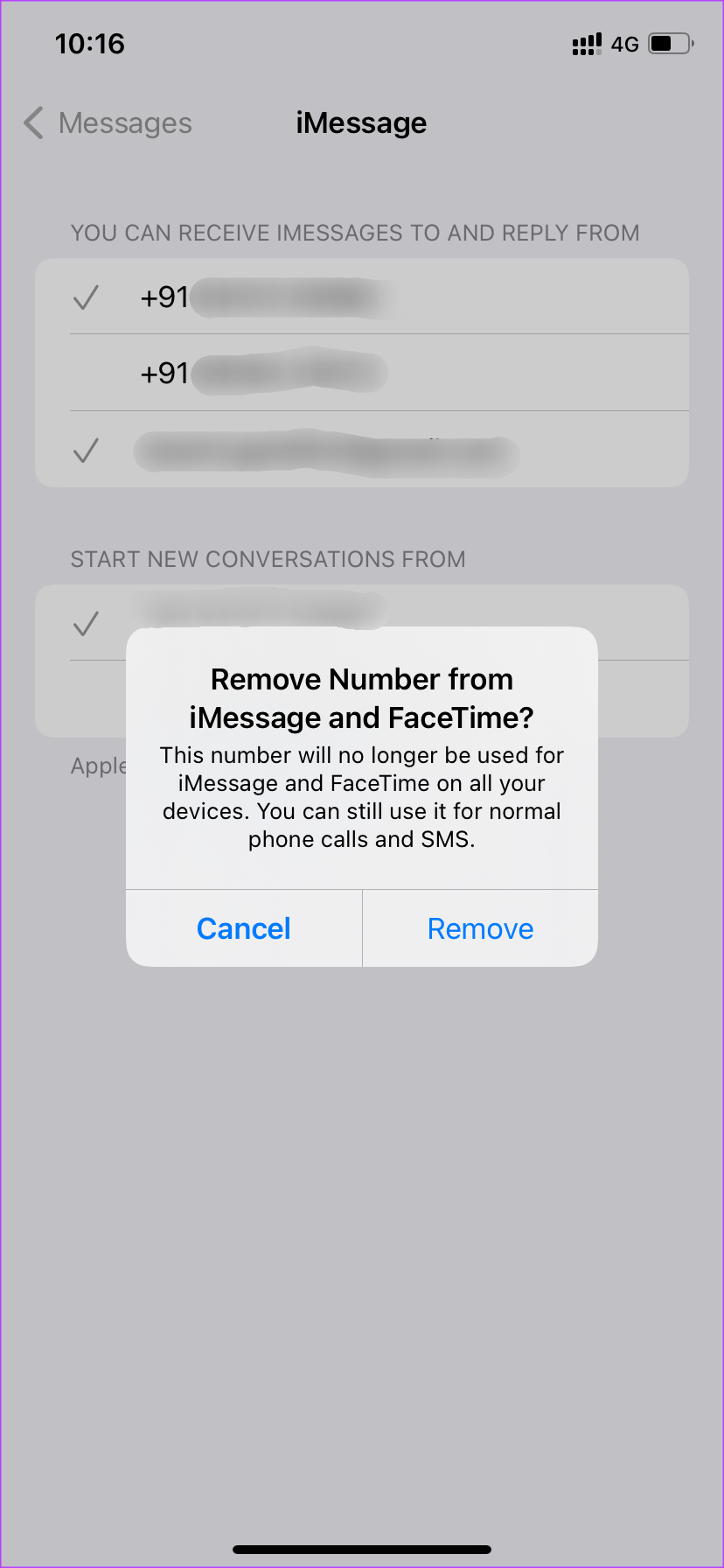
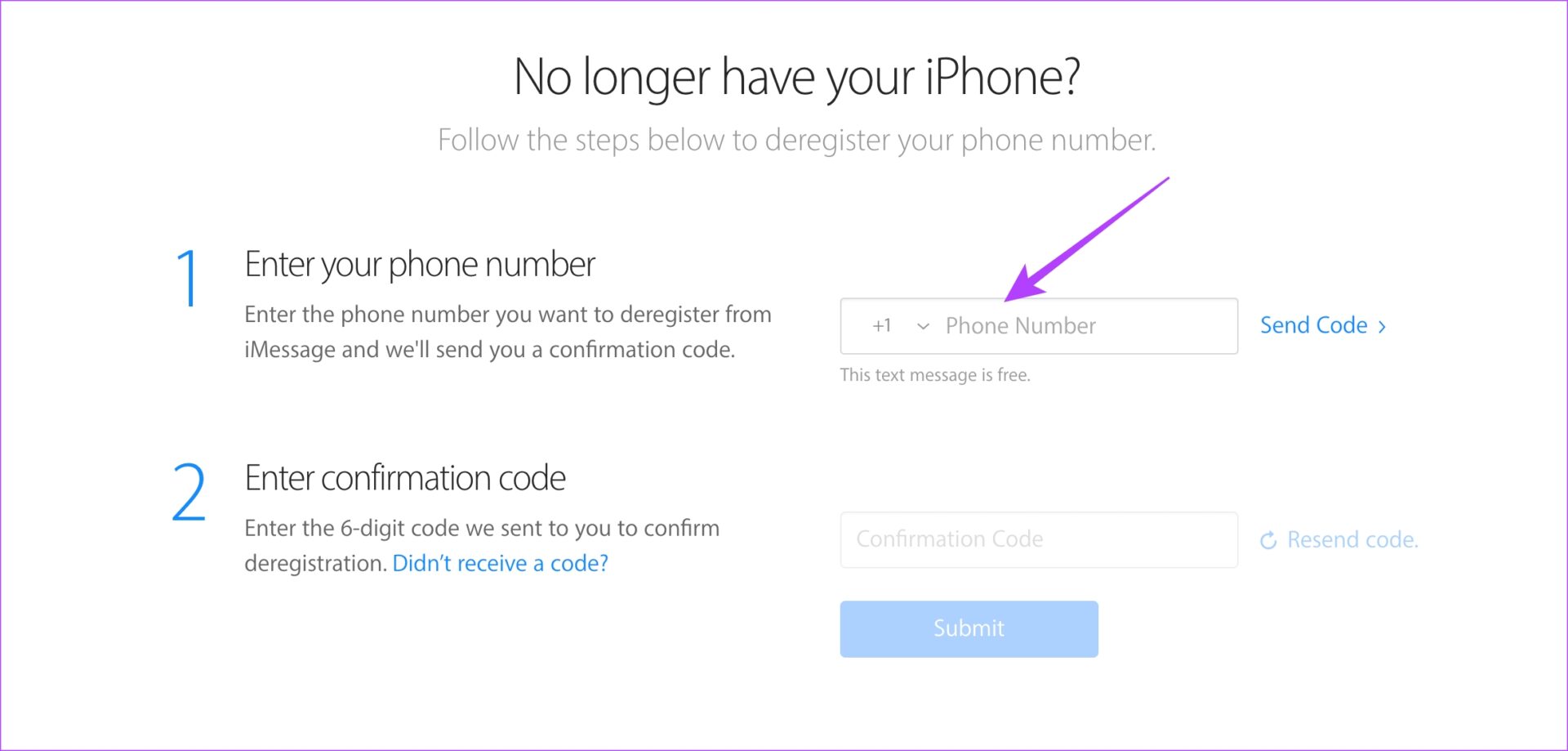
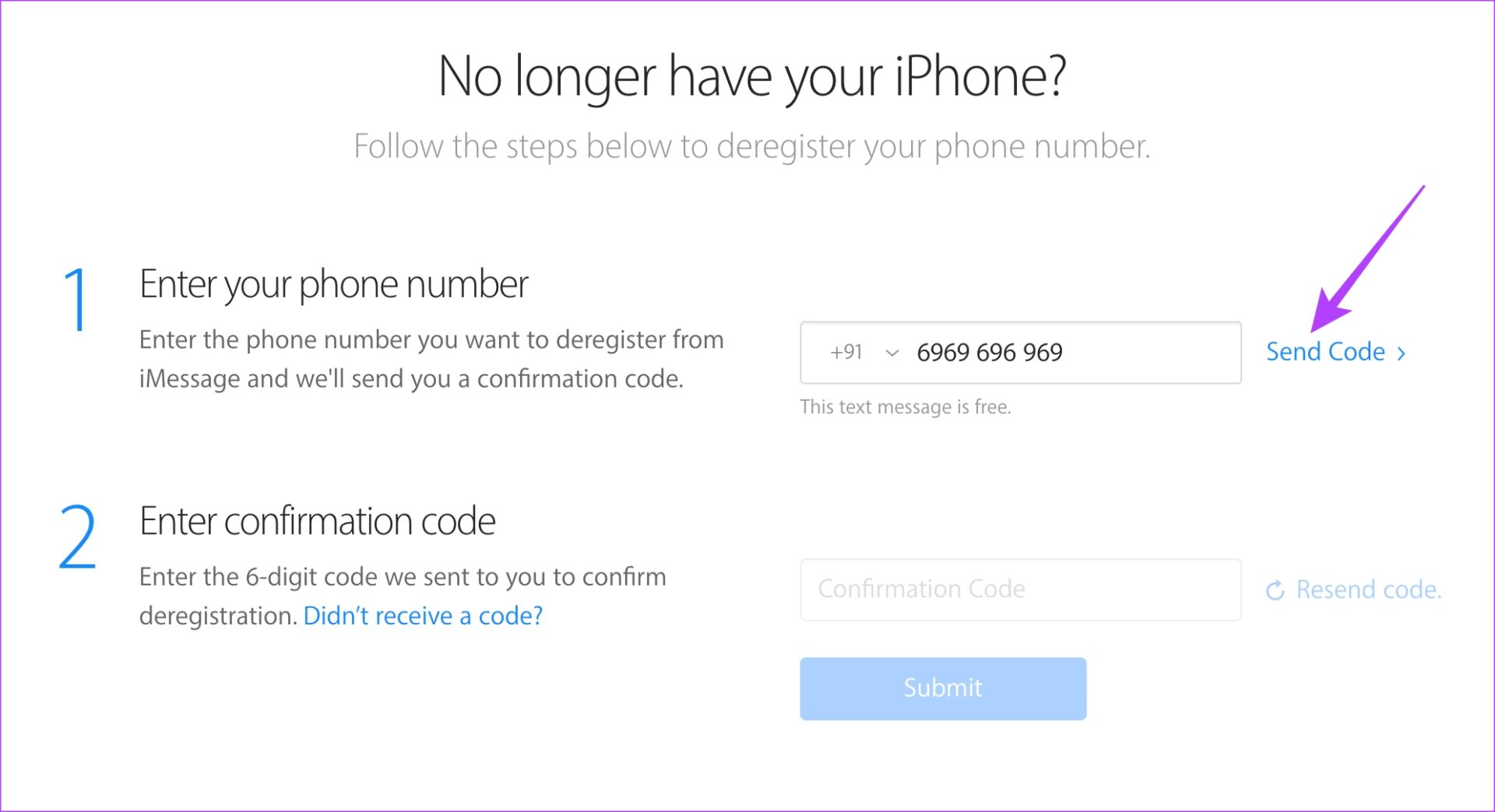
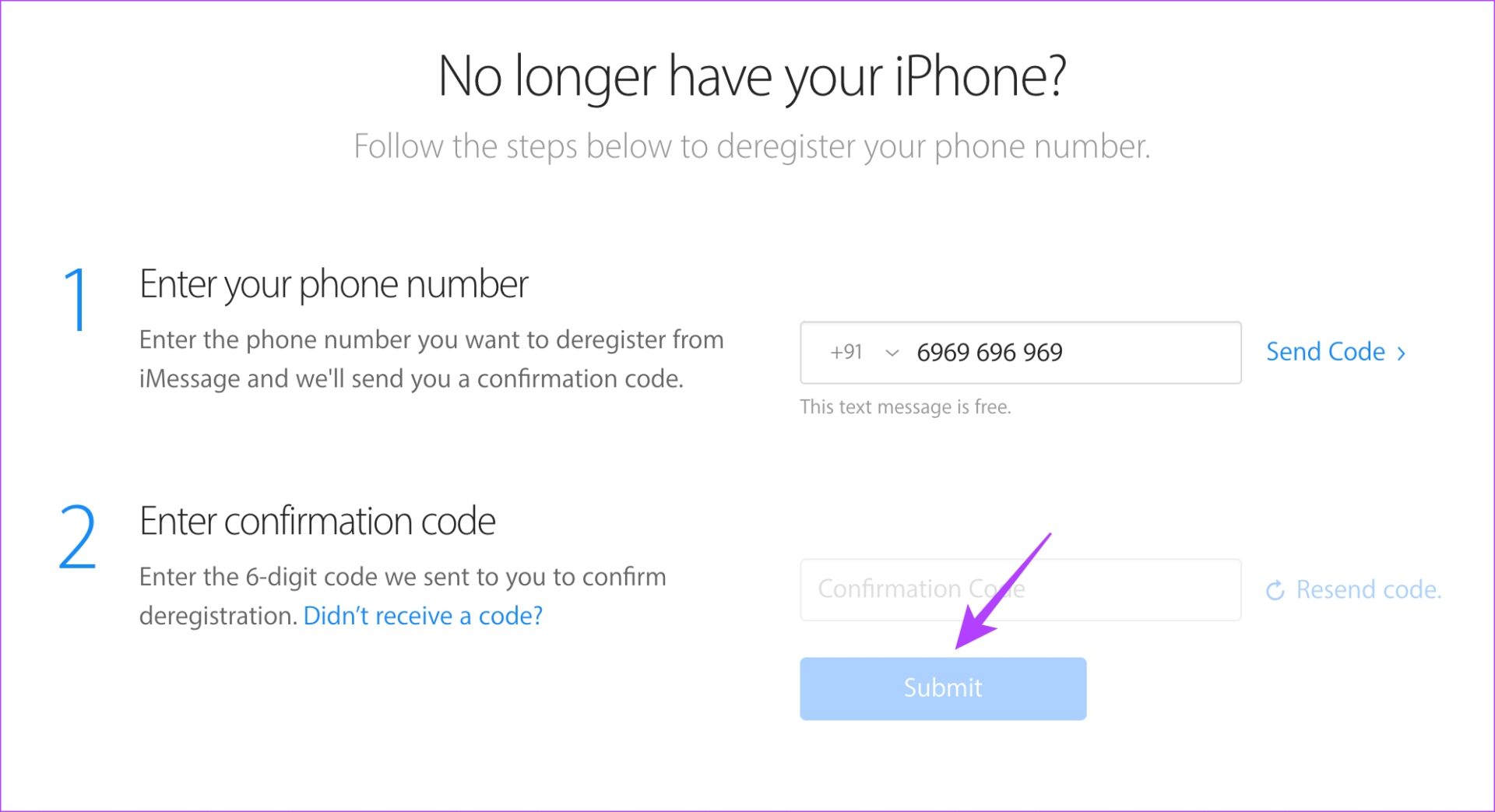
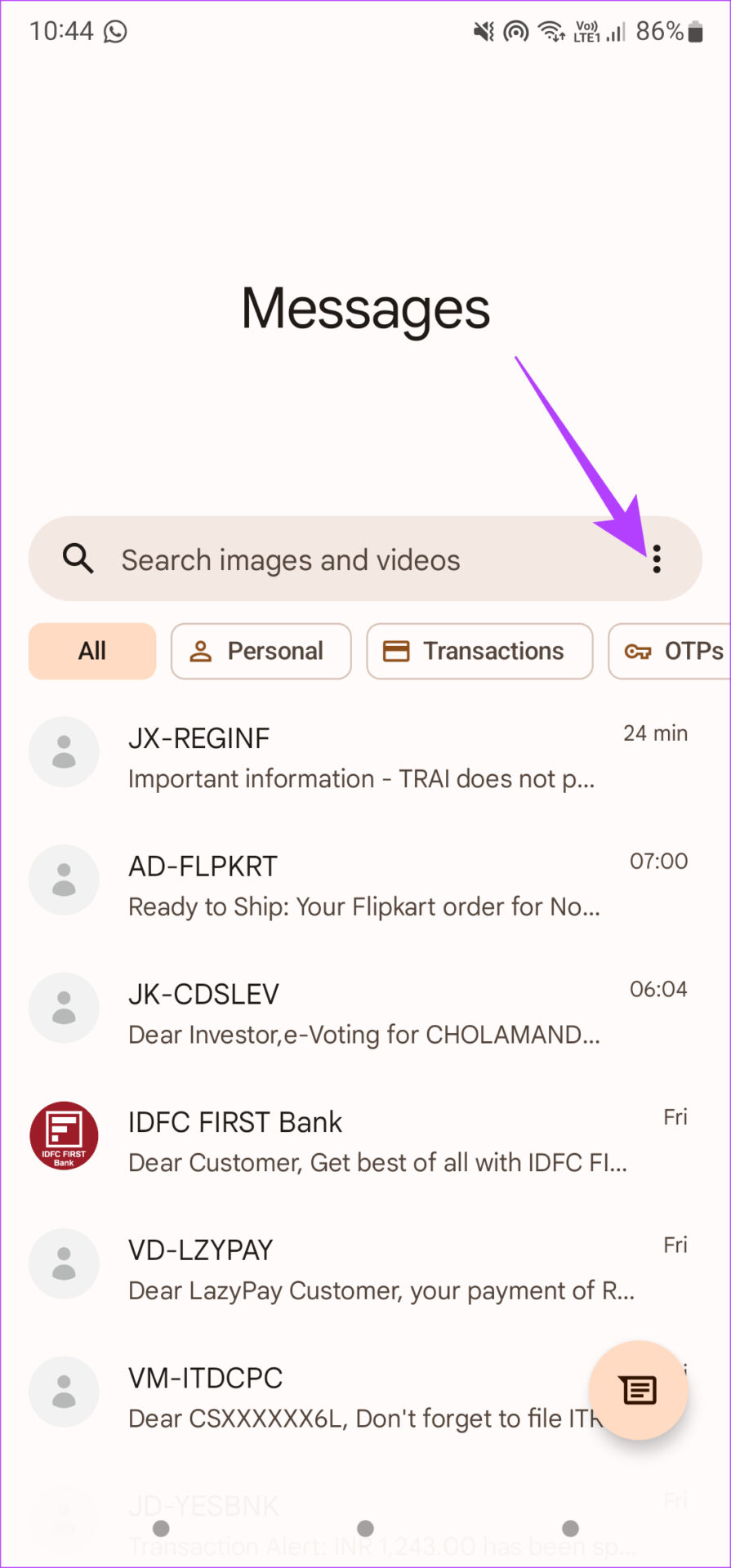
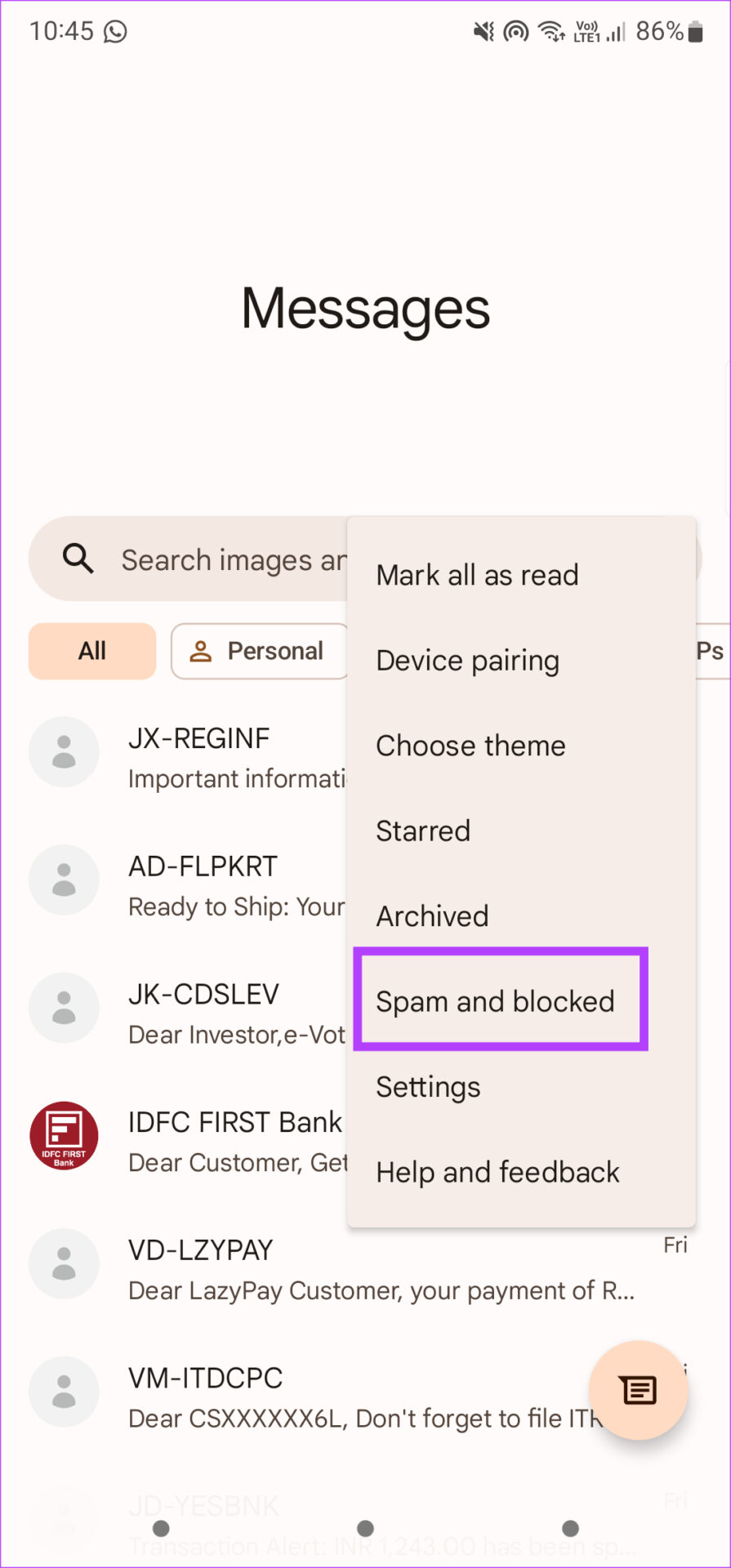
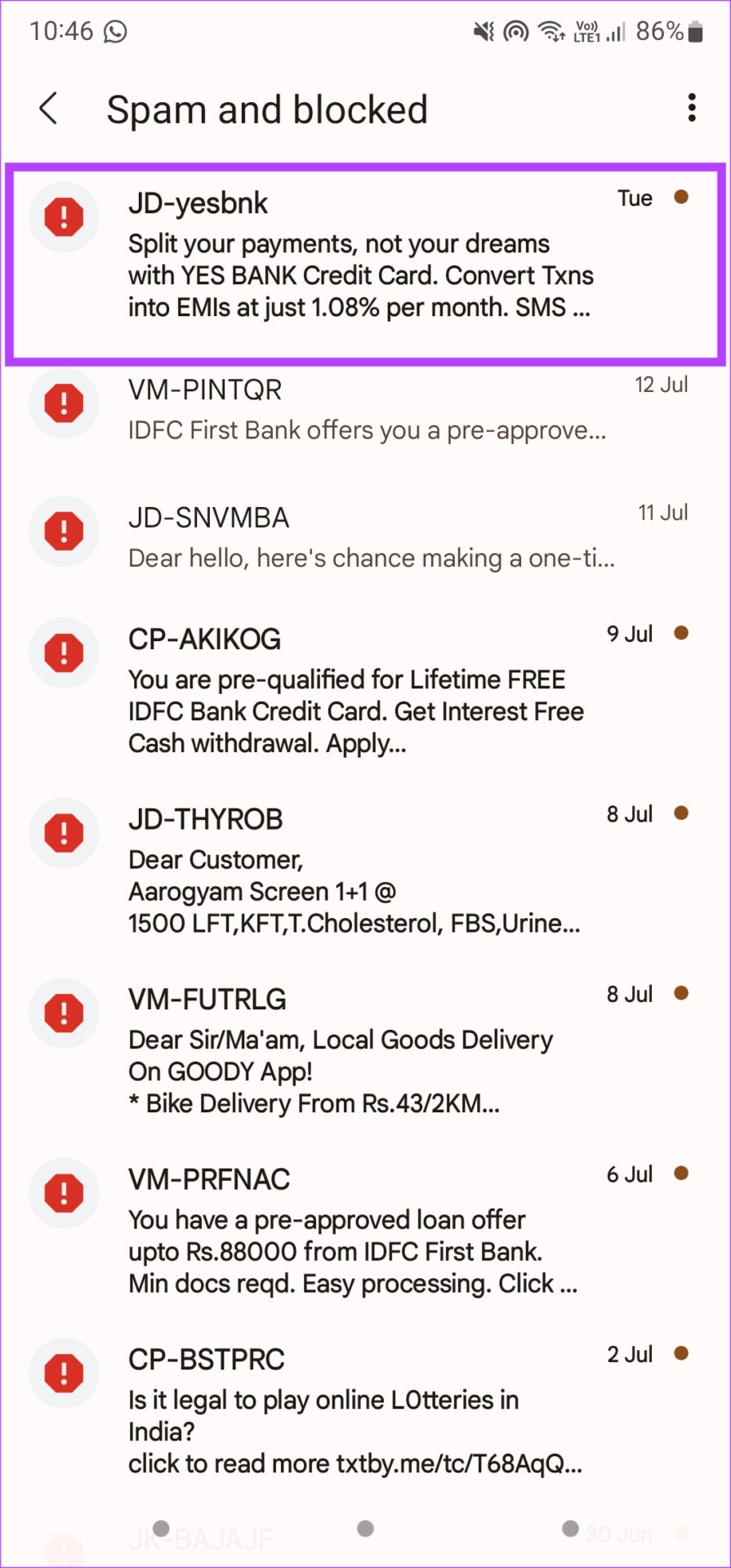
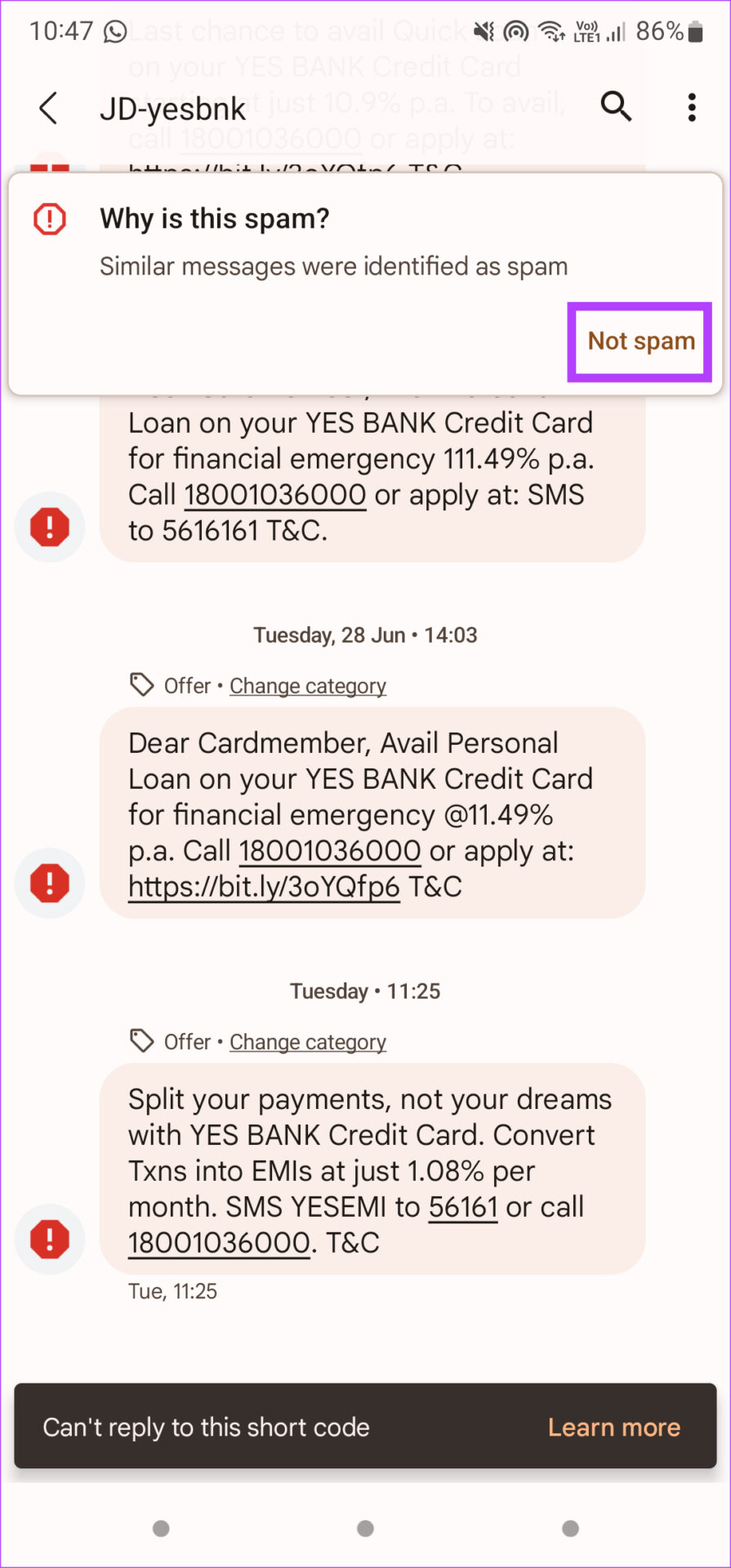
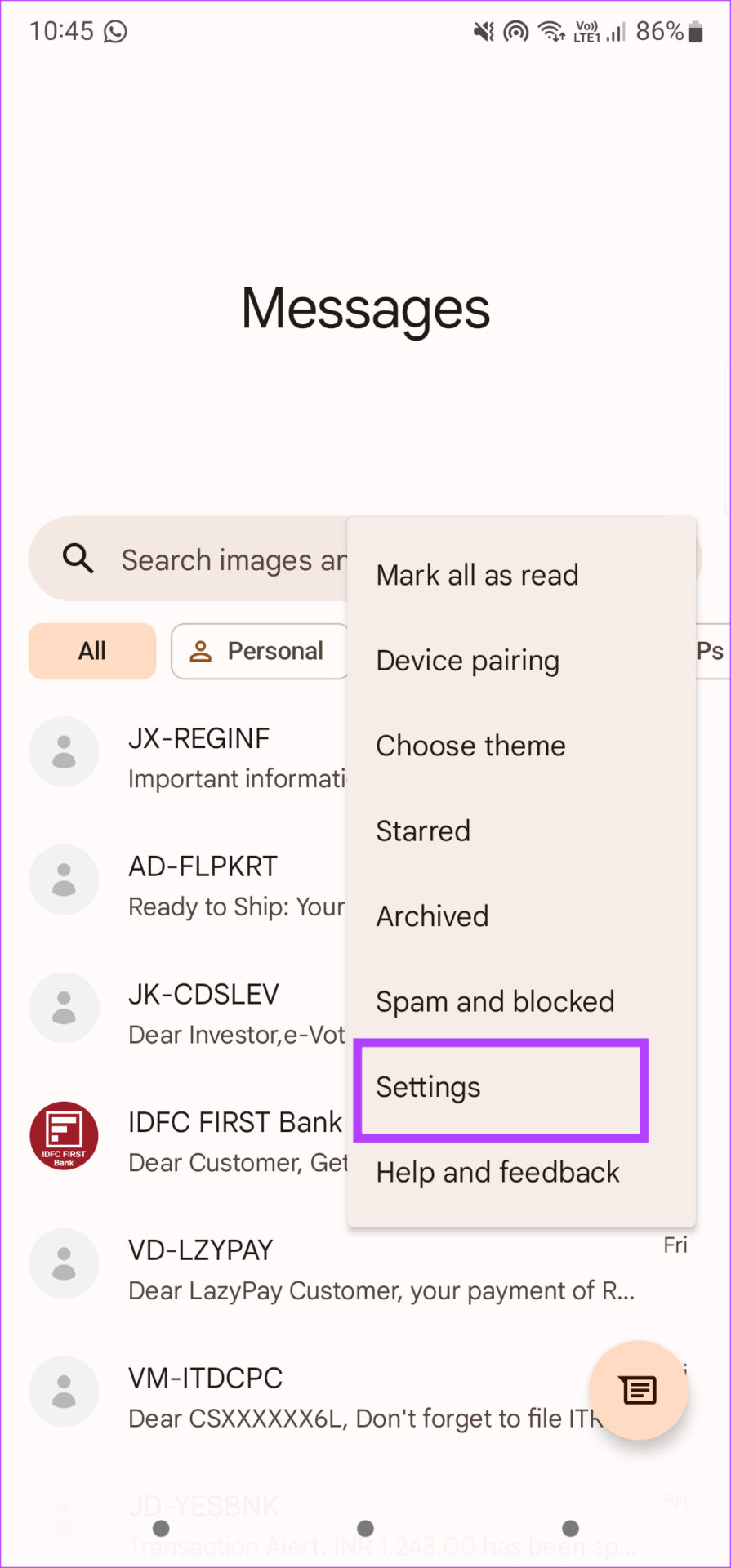
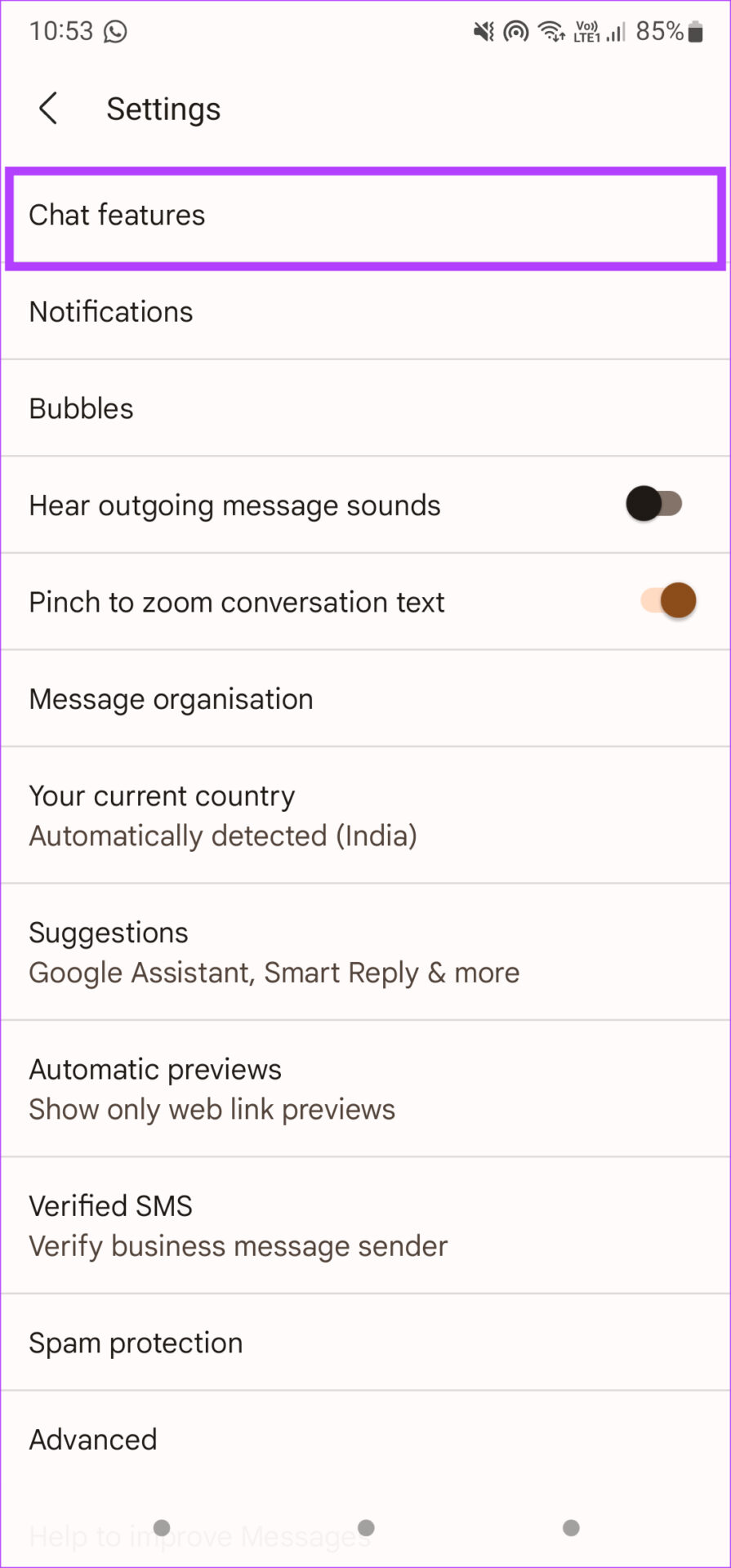
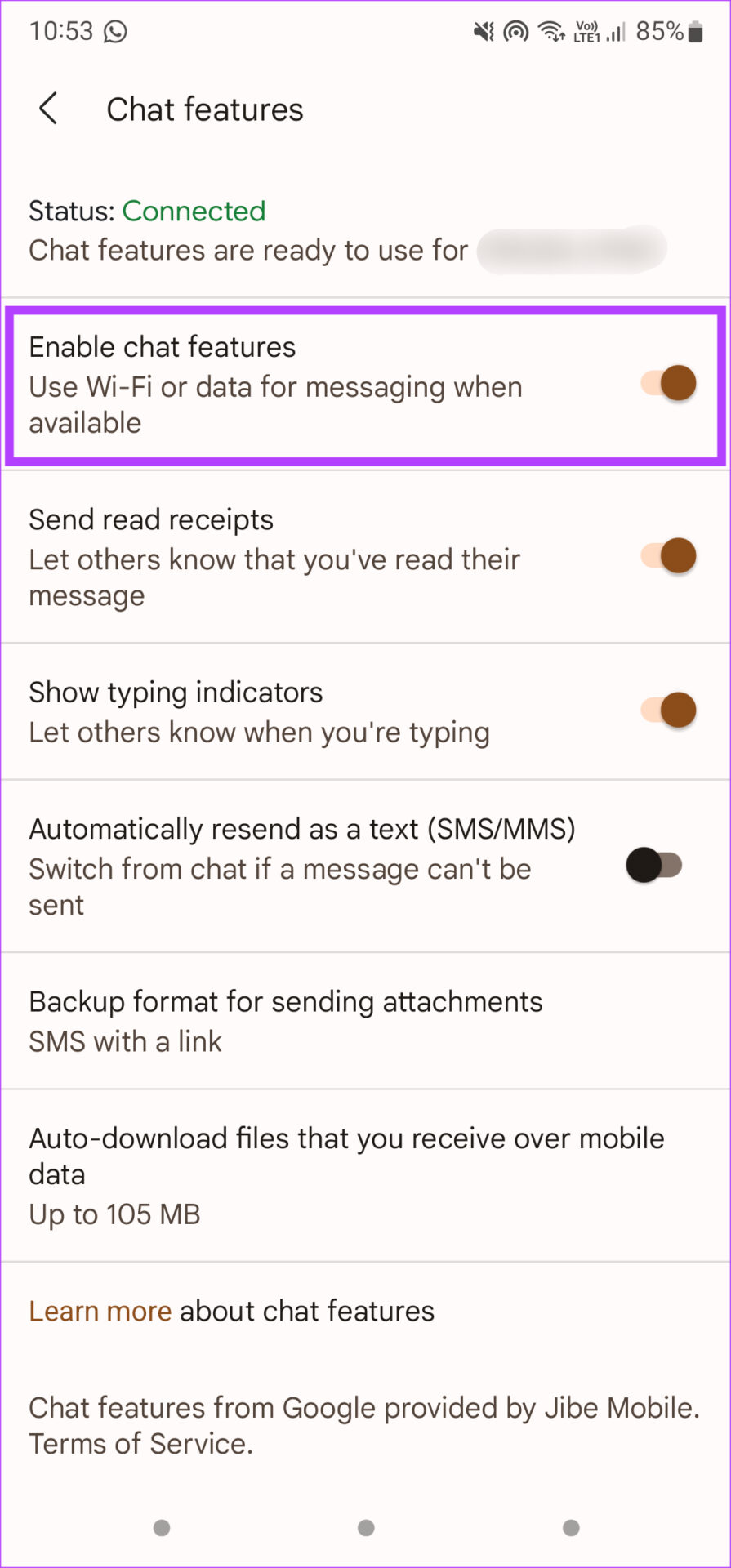
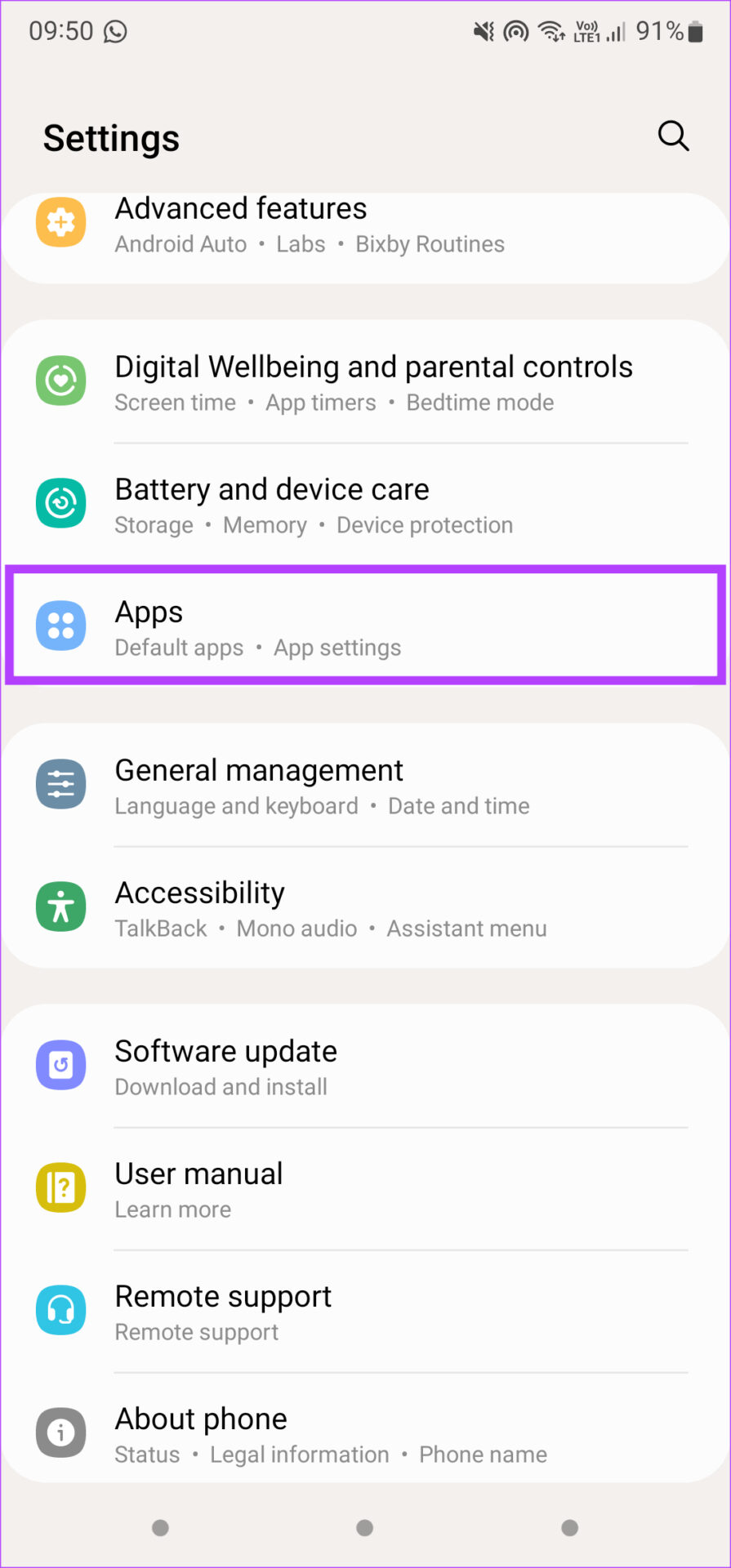
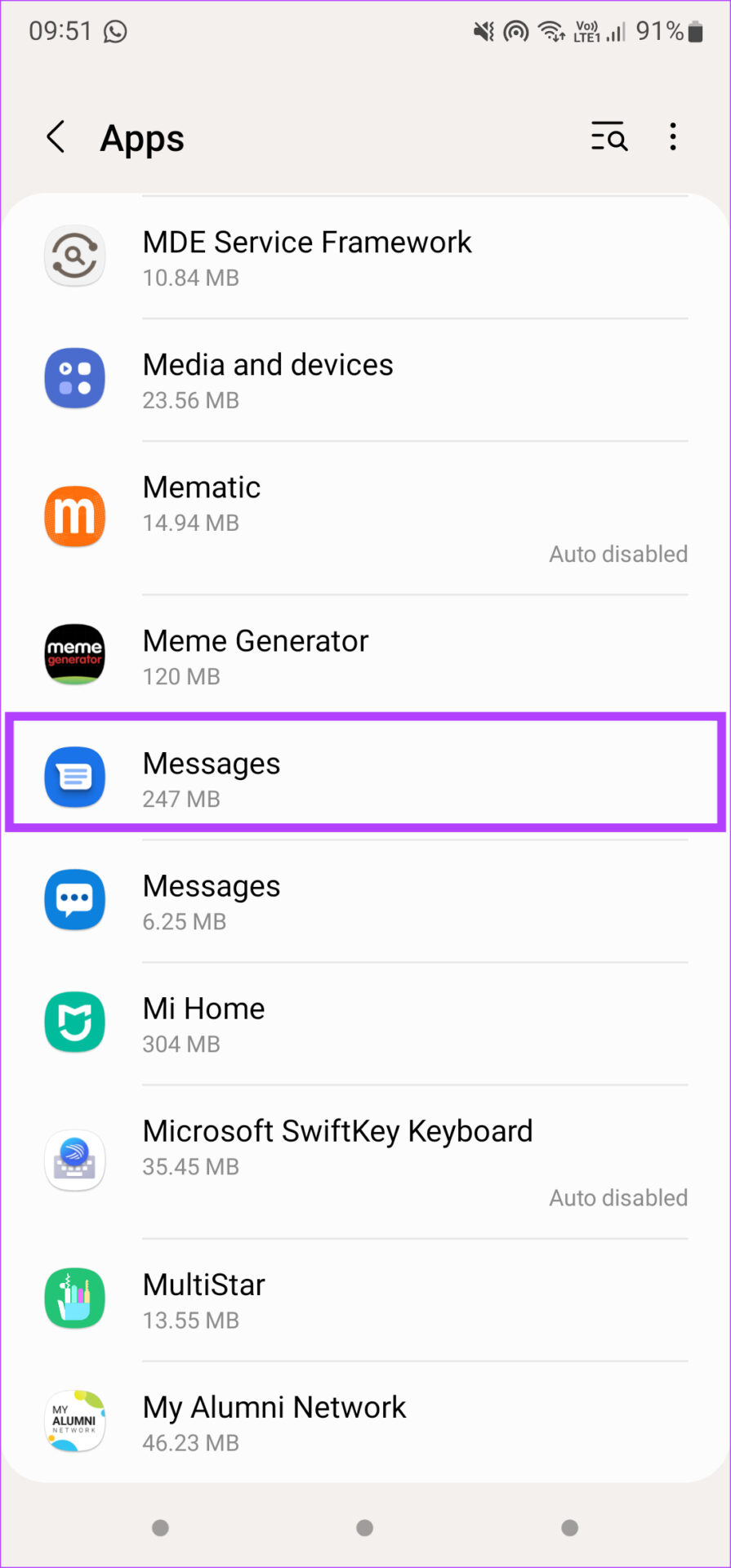
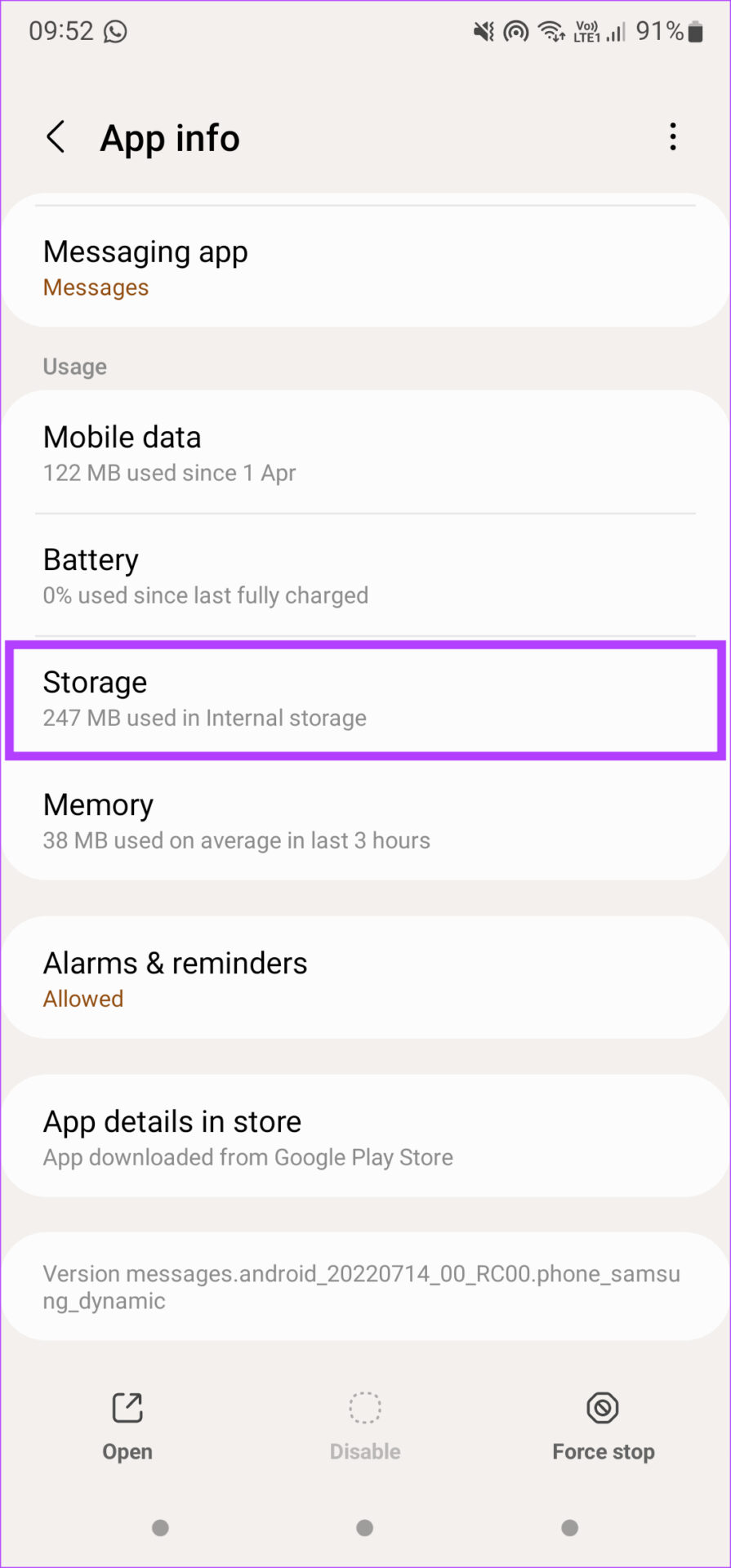
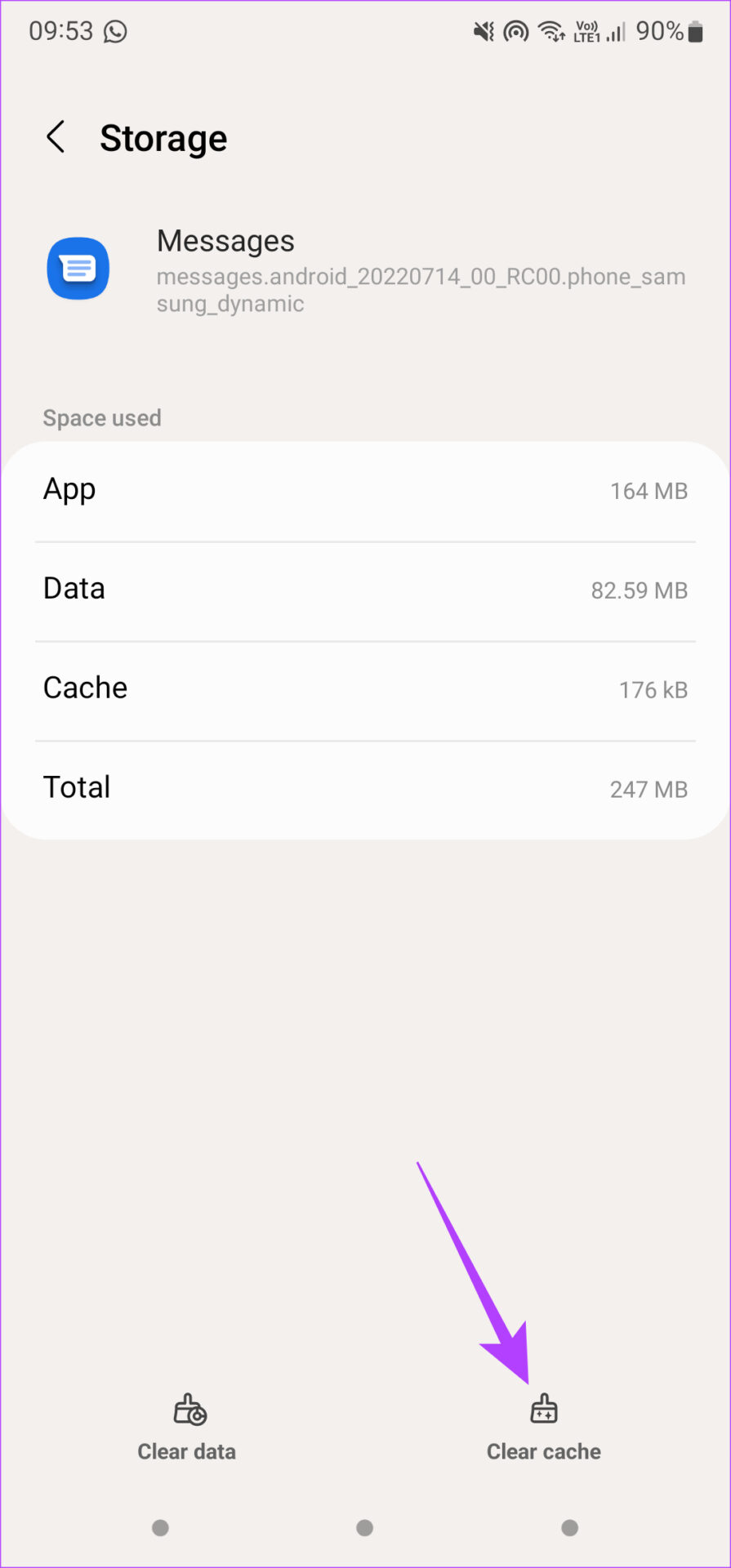
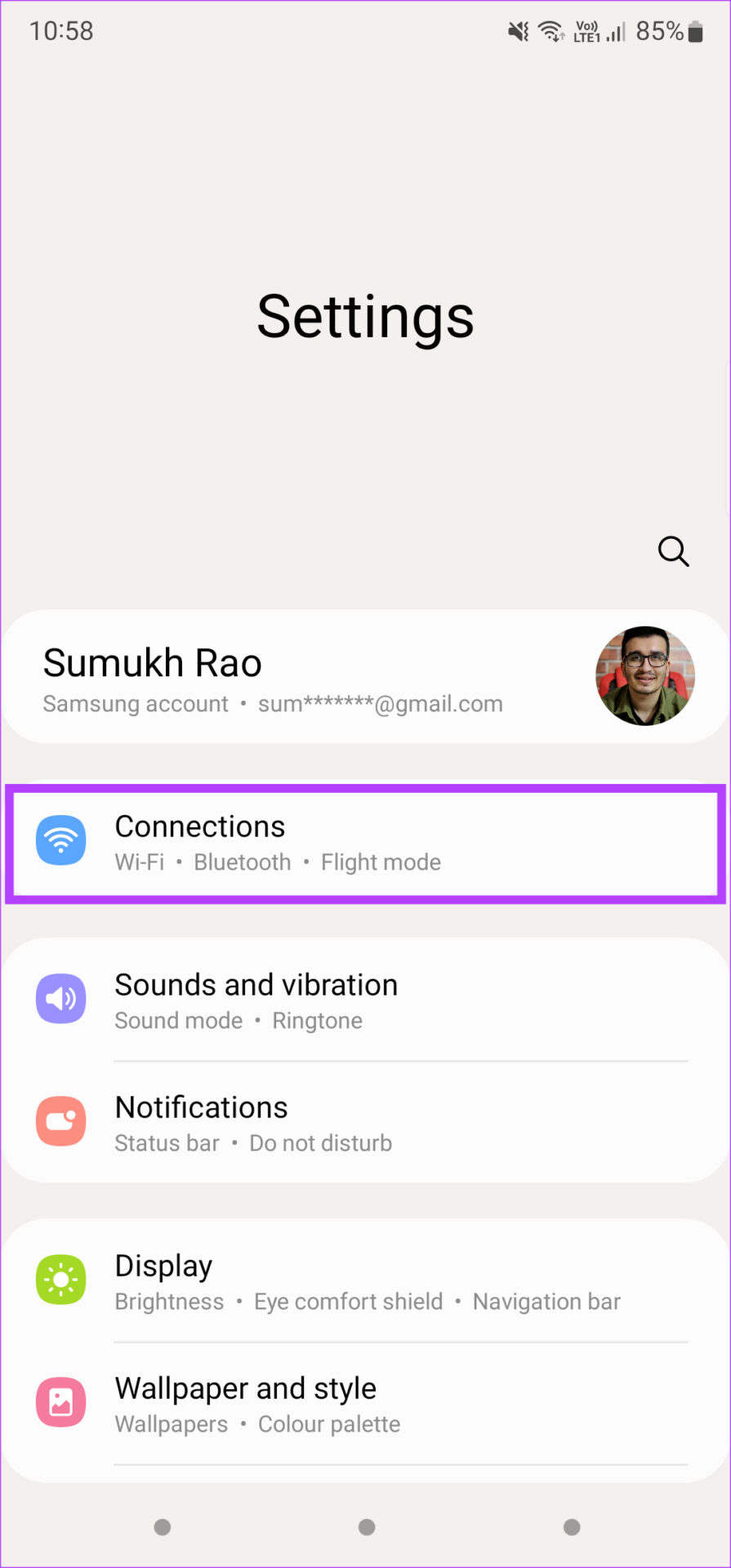
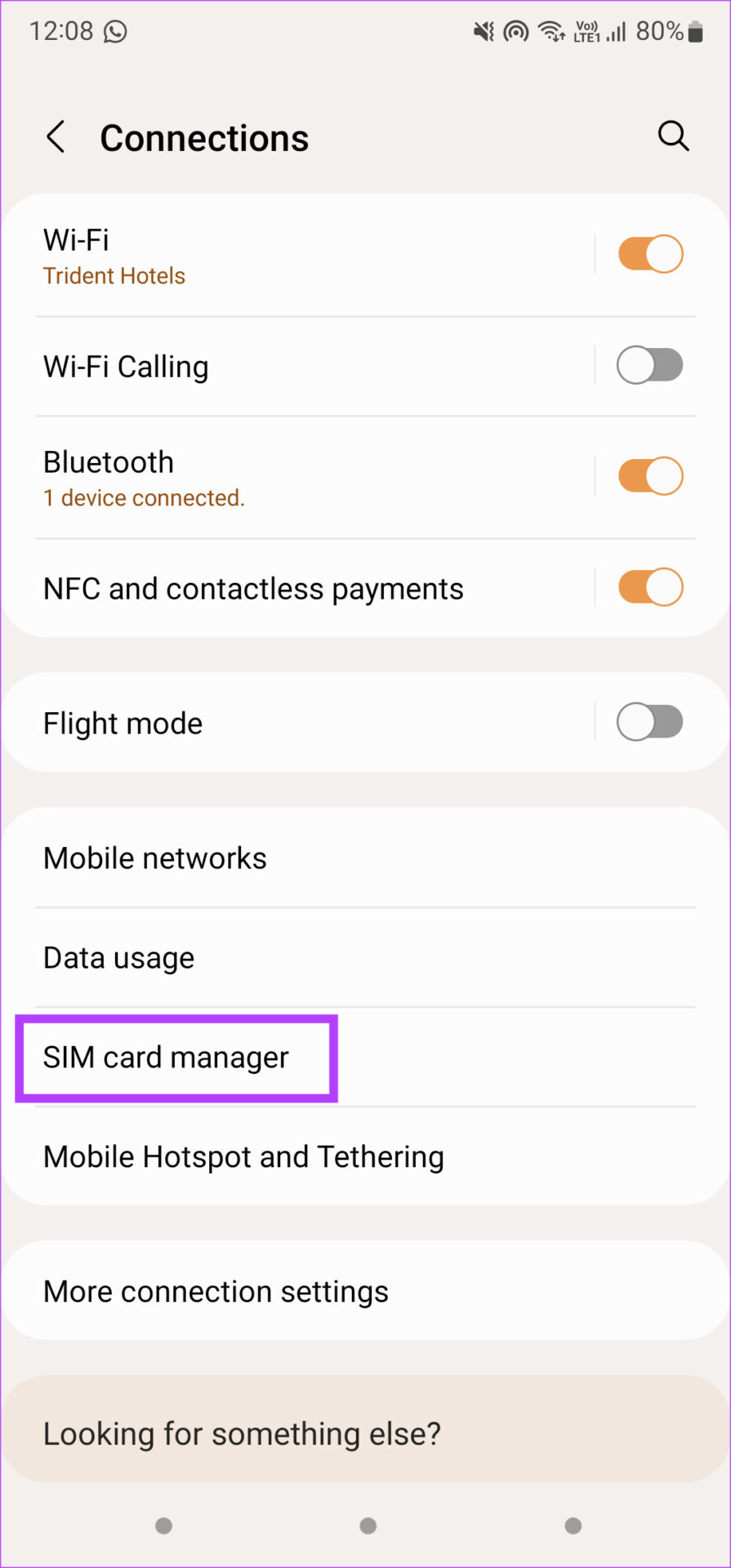
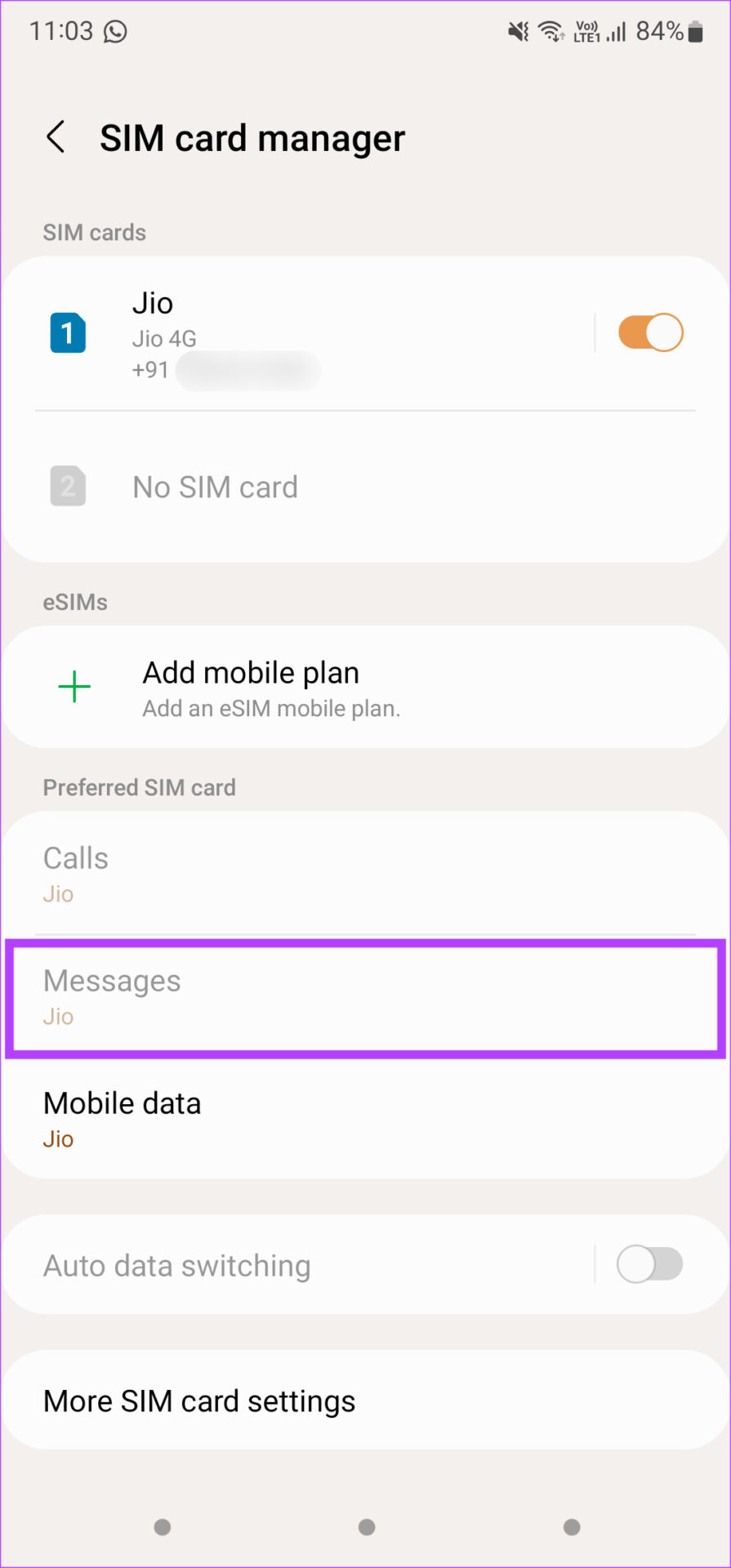
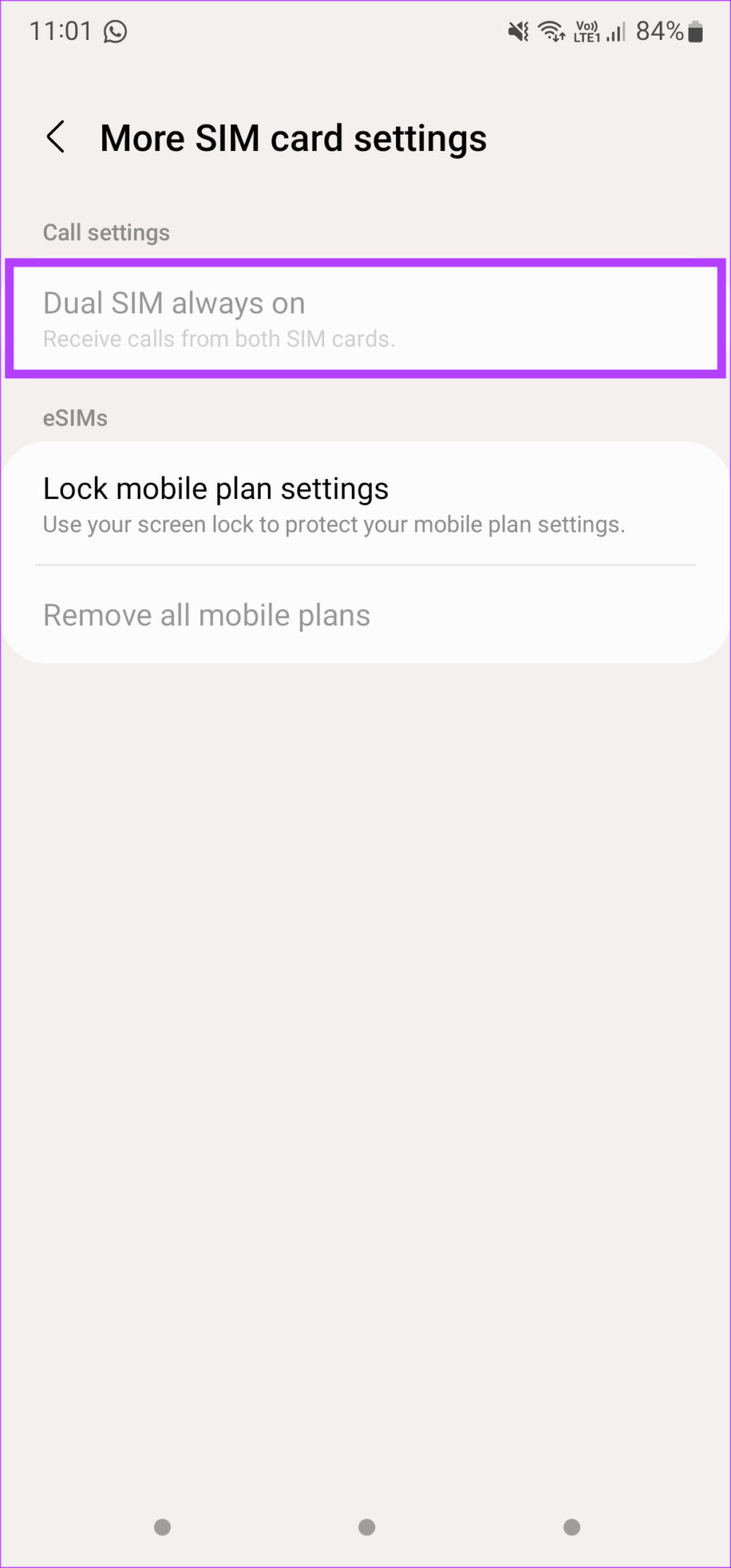
TE PUEDE INTERESAR